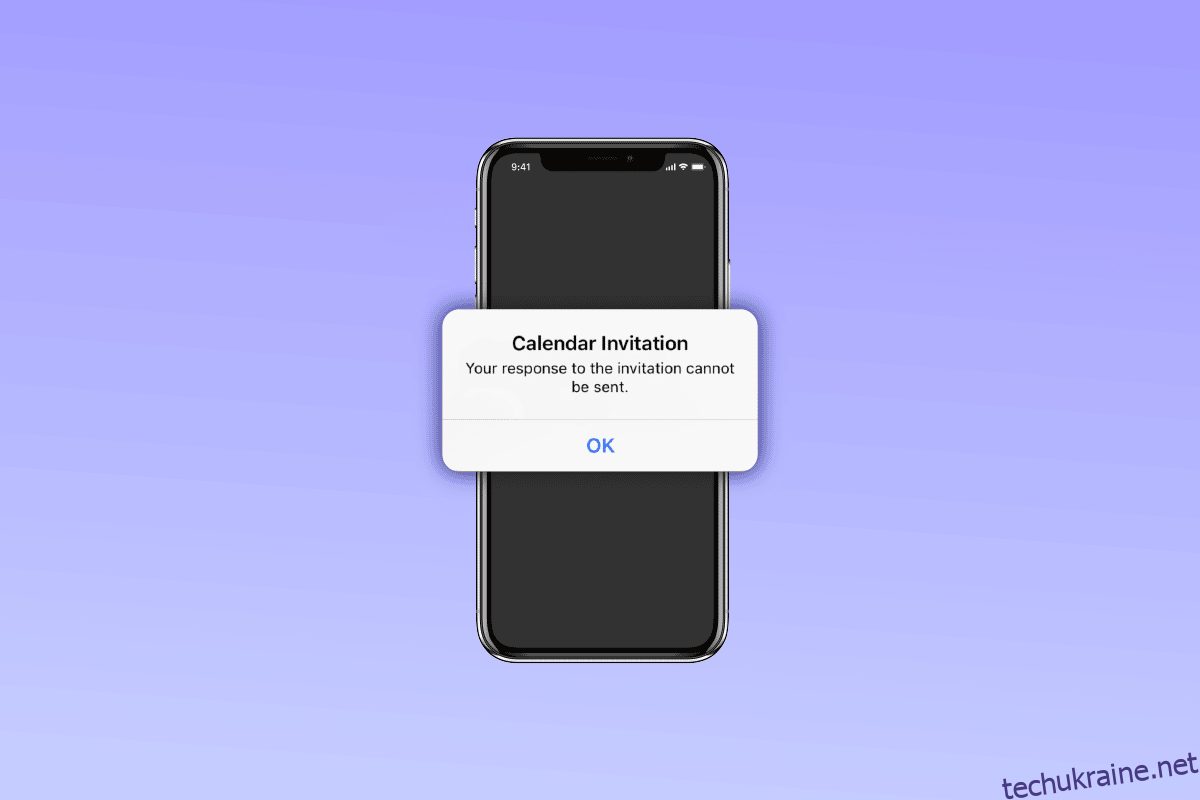Програма «Календар» на iPhone дозволяє користувачам iPhone фіксувати подію на певний час і дату, а після встановлення розкладу — надсилати запрошення іншим людям на їхні електронні адреси. Люди, яким надіслано запрошення, можуть відповісти на запрошення, відхиливши запрошення або прийнявши запрошення. Більшість користувачів, які відповідають на запрошення в календарі, не можуть відповісти на це запрошення, і iPhone показує користувачеві повідомлення про те, що запрошення з календаря iPhone не можна надіслати або запрошення з календаря не можна надіслати на iPhone.

Як виправити помилку “Неможливо надіслати запрошення в календарі iPhone”.
Коли з’являється це повідомлення про те, що запрошення до календаря iPhone не можна надіслати, це може бути дуже неприємним і проблематичним, тому якщо ви знаєте, що викликає цю проблему та які її виправлення, ви можете впоратися з цією помилкою кращим чином. У цій публікації ми розповімо вам про причини, через які запрошення з календаря iPhone не можна надіслати, і про способи її вирішення. Тож залишайтеся з нами.
Чому не вдається надіслати запрошення з календаря iPhone?
Існують різні причини цієї проблеми, наприклад:
- Якщо ваш iPhone не оновлений, ви можете зіткнутися з проблемою iPhone: запрошення в календарі неможливо надіслати.
- Якщо ваша програма календаря застаріла.
- Якщо є збій, який впливає на програму календаря.
- Якщо ваша програма календаря не синхронізована точно.
- Старий кеш, збережений у пам’яті пристрою, також може спричинити цю проблему.
Як виправити проблему, коли запрошення календаря не можна надіслати на iPhone
Вашу відповідь на запрошення неможливо надіслати. iPhone 11 означає, що ви надіслали відповідь на запрошення, яке ви отримали, або ви прийняли його, або відхилили його, і через якусь помилку вашу відповідь неможливо надіслати. Не хвилюйтеся, оскільки ми розповімо вам про вирішення цієї проблеми в наступних пунктах:
Спосіб 1: Перезапустіть маршрутизатор
Якщо ваше підключення до Інтернету не стабільне, це також може спричинити проблему з неможливістю надіслати запрошення з календаря на iPhone. Отже, переконайтеся, що ваш iPhone належним чином підключений до Інтернету. Є багато факторів, які можуть впливати на ваше підключення до Інтернету, наприклад, ваше місцезнаходження, матеріали навколо вас тощо.
Спосіб 2. Перезапустіть пристрій iOS
Спробуйте перезавантажити пристрій iOS, щоб вирішити проблему з iPhone 11, яка не надсилає відповідь на запрошення. На вашому пристрої iOS може бути помилка, яка може спричинити цю проблему, тому перезапуск пристрою допоможе позбутися збоїв і помилок, тим самим даючи вашому iPhone новий старт. Щоб перезавантажити пристрій iOS, виконайте наведені нижче дії.
1. Спочатку вам потрібно одночасно натиснути й утримувати кнопку зменшення або збільшення гучності та бічну кнопку.
2. Потім потрібно утримувати обидві кнопки, доки на екрані не з’явиться повзунок для вимкнення.

3. Після цього проведіть пальцем по червоно-білому значку живлення зліва направо, щоб вимкнути iPhone.
4. Зачекайте 60 секунд, щоб ваш iPhone повністю вимкнувся.
5. Потім натисніть і утримуйте бічну кнопку, доки на екрані не з’явиться логотип Apple. Ваш iPhone знову увімкнеться через деякий час.
Перевірте, чи неможливо надіслати вашу відповідь на запрошення. Проблему iPhone 11 можна вирішити чи ні.
Спосіб 3: оновіть календарі в iCloud
Цей крок повторно синхронізує дані програми в календарі, тож ви можете спробувати оновити календарі за допомогою методу iCloud, щоб вирішити проблему, пов’язану з неможливістю надіслати запрошення з календаря iPhone.
1. Перейдіть до налаштувань iPhone і торкніться свого імені вгорі.

2. Потім торкніться піктограми iCloud, а потім вимкніть календарі.

3. Після цього зупиніться на кілька секунд і знову увімкніть.
Спосіб 4. Увімкніть і вимкніть обліковий запис календаря
Ви можете спробувати ввімкнути або вимкнути обліковий запис календаря, щоб виправити те, що запрошення календаря iPhone не можна надіслати. Спробуйте виконати наведені нижче дії.
1. Спочатку перейдіть до налаштувань iPhone.

2. По-друге, перейдіть до опції «Календар» на сторінці «Налаштування».

3. Потім виберіть опцію Облікові записи.

4. Потрібно вибрати обліковий запис, який використовує ваш календар, і вимкнути календар для цього облікового запису. Обліковий запис може бути вашим обліковим записом Gmail або обліковим записом iCloud.
5. Після цього ви отримаєте спливаюче повідомлення, яке показує видалення з вашого iPhone, натисніть на нього, щоб підтвердити.
6. Потім потримайте протягом хвилини, а потім увімкніть його знову.
7. Тепер вам потрібно перезавантажити iPhone, перейшовши до загальних налаштувань.
8. Натисніть на завершення роботи, а потім перетягніть повзунок.
Спосіб 5: примусове закриття програми «Календар».
Коли ви примусово закриваєте будь-яку програму на iPhone, вона очищається з пам’яті, а всі пов’язані дані видаляються, навіть пов’язана інформація облікового запису та кеш. Після цього користувач повинен перезапустити цю конкретну програму. Ви можете вибрати опцію примусового закриття на своєму iPhone, якщо програма не працює належним чином. Щоб примусово закрити програму, виконайте наведені нижче дії.
1. Якщо у вас є iPhone X або остання модель iPhone, вам потрібно провести пальцем угору від нижньої частини екрана, а потім зупинитися в середині екрана, це покаже вам усі запущені програми.
2. Якщо у вас є iPhone 8 або більш рання модель iPhone, вам потрібно двічі клацнути кнопку «Додому», щоб переглянути список програм, які нещодавно використовувалися.
3. Після цього проведіть пальцем праворуч або ліворуч, щоб знайти програму Календар, а потім проведіть пальцем угору, щоб закрити програму Календар.

4. Нарешті перезапустіть програму календаря, щоб перевірити, чи вона працює.
Спосіб 6: оновіть пристрій iOS до останньої версії
Якщо ви не оновили свій пристрій до останньої версії, це може спричинити деякі помилки та збої у вашому пристрої, які можуть призвести до помилки про те, що запрошення з календаря iPhone не можна надіслати. Отже, оновлюйте свій iPhone. Щоб оновити пристрій iOS, виконайте наведені нижче дії.
1. Спочатку перейдіть до опції «Налаштування» на вашому iPhone.

2. Потім натисніть опцію «Загальні».

3. Після цього натисніть опцію Оновлення програмного забезпечення.

4. Торкніться параметра завантаження та встановлення. Якщо з’явиться повідомлення з проханням тимчасово видалити програми, оскільки iOS потрібно більше місця для оновлення, натисніть «Продовжити» або «Скасувати».
5. Якщо ви бажаєте, щоб оновлення відбулося, торкніться опції «Установити». Ви також можете встановити програмне забезпечення пізніше, вибравши «Встановити сьогодні ввечері» або «Нагадати мені пізніше».
6. Якщо ви натиснете «Встановити сьогодні ввечері», а потім підключите пристрій iOS до джерела живлення перед сном, ваш пристрій оновиться автоматично протягом ночі.
Спосіб 7. Перевстановіть програму Календар
Ви також можете спробувати видалити програму календаря на своєму iPhone, а потім повторно інсталювати її. Навіть якщо програму «Календар» попередньо встановлено на вашому телефоні, ви все одно можете її видалити. Ви не втратите жодних даних програми Календар, зокрема запланованих зустрічей, зустрічей, нагадувань тощо, оскільки вони безпосередньо пов’язані з вашим обліковим записом, який ви пов’язали зі своїм Календарем.
1. Спочатку натисніть і утримуйте піктограму програми «Календар» на головному екрані вашого iPhone.

2. Потім натисніть «Видалити програму», коли з’явиться меню швидких дій.

3. Після цього відкрийте App Store і натисніть «Пошук» у нижньому правому куті екрана. Напишіть Календар у рядок пошуку.

4. Потім перевстановіть програму календаря.
5. Нарешті, зачекайте, поки програма календаря перевстановиться, а потім відкрийте її на головному екрані.
Після перевстановлення обов’язково синхронізуйте його з обліковим записом, щоб відновити всі дані календаря. Після того, як ви спробуєте цей метод, ви побачите, що запрошення календаря iPhone не можна надіслати, проблема буде вирішена.
Спосіб 8: Скидання iPhone до заводських налаштувань
Це крайній захід, і повне скидання до заводських налаштувань призведе до видалення всього вмісту з вашого iPhone. Після скидання до заводських налаштувань вам потрібно буде повністю почати заново.
1. Спочатку перейдіть до параметра «Налаштування».

2. Потім перейдіть до опції «Загальні», і ви знайдете «Перенести» або «Скинути iPhone».

3. Нарешті натисніть «Стерти весь вміст і налаштування».
Спосіб 9. Зверніться до служби підтримки Apple
Ви також можете зв’язатися зі службою підтримки Apple, щоб отримати професійну думку про те, які методи вам слід вибрати. Apple надає онлайн-довідкову службу, яка пропонує як статті, так і пряму підтримку зі штаб-квартири. Ви можете шукати Підтримка iPhone Сайт підтримки Apple для вирішення вашої відповіді на запрошення не може бути надіслано iPhone 11 випуск.

***
Сподіваюся, ви тепер дізналися, які методи використовувати, щоб вирішити проблему з повідомленням про те, що запрошення в календарі iPhone не можна надіслати. Я вважаю, що тепер, коли ви стикаєтесь із запрошенням календаря, неможливо надіслати проблему iPhone, тому ви зможете відповісти, що викликає цю проблему та які методи її вирішення. Ви повинні відвідувати нашу сторінку для регулярних оновлень, а якщо у вас є пропозиції та запити, залишайте коментарі нижче.